1、用WPS表格打开数据表,要做分类汇总,首先需要对进行分类的数据列进行排序,如下图所莲镘拎扇示,选择A列,点击“升序”。

2、在弹出的对话框中,默认选择“扩展选定区域”,则直接点击“确定”即可,如下图所示。
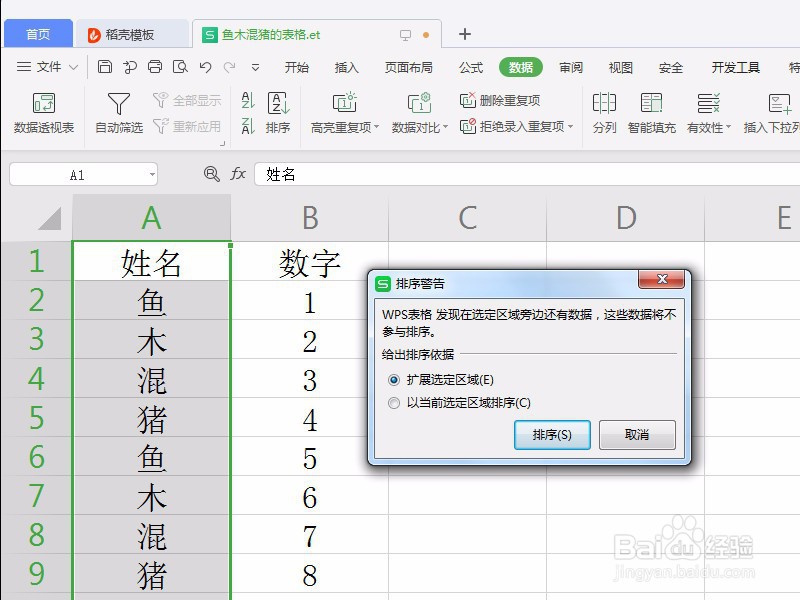
3、然后点击“数据”菜单中的“分类汇总”,如下图所示。

4、在弹出的分类汇总对话框中,选择分类项和汇总项等细节,如下图所示。
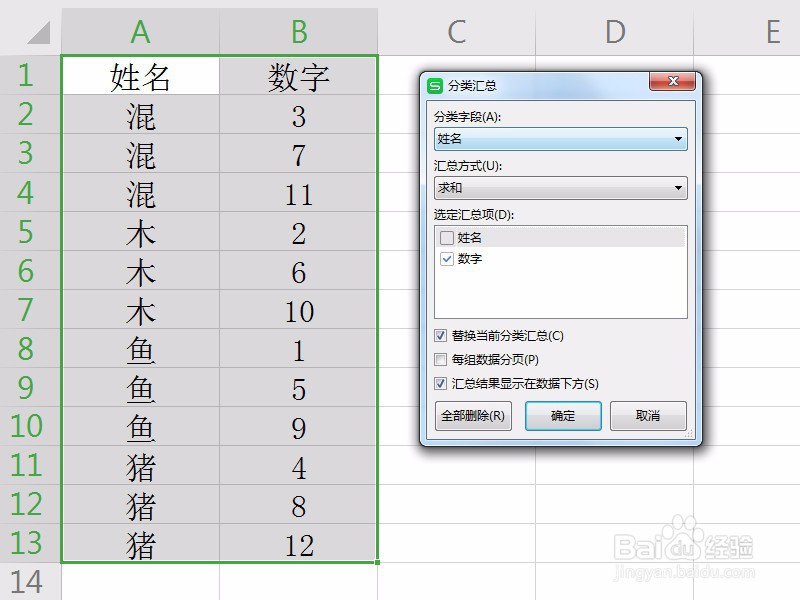
5、点击“确定”,就在WPS表格中做好了分类汇总,如下图所示。

时间:2024-10-12 02:10:41
1、用WPS表格打开数据表,要做分类汇总,首先需要对进行分类的数据列进行排序,如下图所莲镘拎扇示,选择A列,点击“升序”。

2、在弹出的对话框中,默认选择“扩展选定区域”,则直接点击“确定”即可,如下图所示。
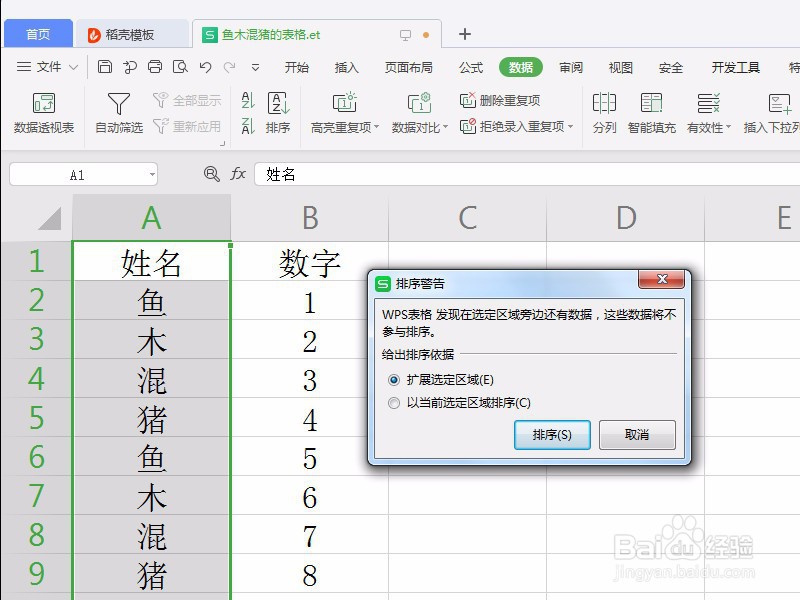
3、然后点击“数据”菜单中的“分类汇总”,如下图所示。

4、在弹出的分类汇总对话框中,选择分类项和汇总项等细节,如下图所示。
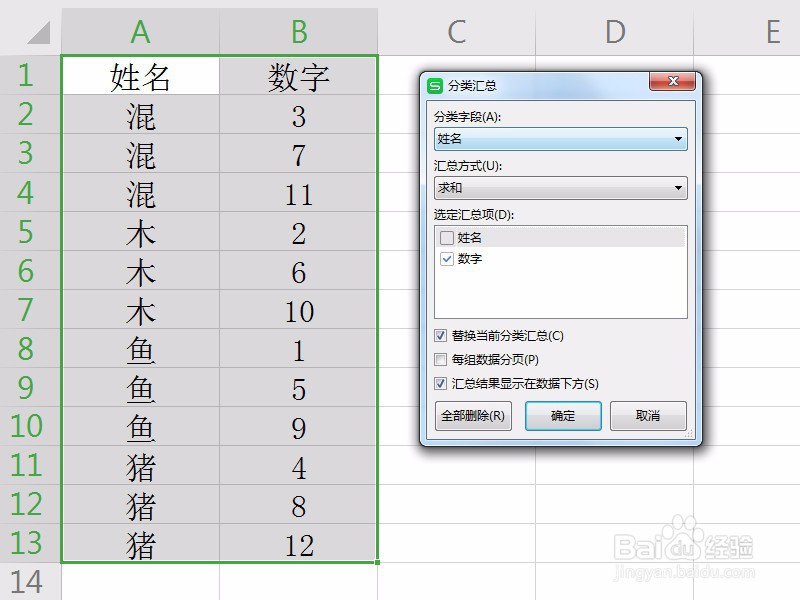
5、点击“确定”,就在WPS表格中做好了分类汇总,如下图所示。

